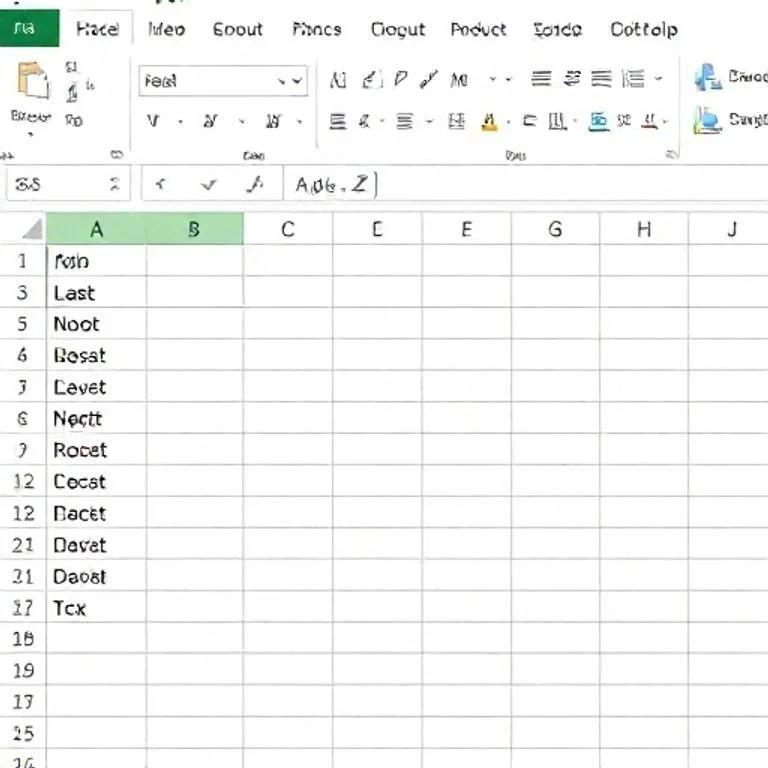
엑셀에서 작업하다 보면 특정 범위 이름이 존재하는지 확인해야 하는 상황이 자주 발생합니다. VBA 스크립트를 실행하기 전이나 수식을 사용할 때 명명된 범위의 존재 여부를 미리 확인하면 오류를 방지하고 작업 효율을 높일 수 있습니다. 특히 대용량 데이터를 다루는 업무에서는 범위 이름 관리가 매우 중요한 요소로 작용합니다. 엑셀의 기본 기능부터 VBA까지 활용한 다양한 방법을 소개합니다.
VBA 코드를 활용한 범위 이름 확인 방법
VBA를 사용하면 프로그래밍적으로 범위 이름의 존재 여부를 빠르게 확인할 수 있습니다. Alt+F11을 눌러 VBA 편집기를 열고, 삽입 메뉴에서 모듈을 추가한 후 전용 함수를 작성합니다. CheckRanges 함수는 배열에 저장된 여러 범위 이름을 순차적으로 검사하여 존재 여부를 메시지 박스로 알려줍니다. On Error Resume Next 구문을 사용하여 오류 발생 시에도 프로그램이 중단되지 않도록 처리합니다. Len 함수로 범위 이름의 길이를 확인하여 존재 여부를 판단하는 것이 핵심 로직입니다. 이 방법은 특히 여러 범위를 한 번에 검사해야 할 때 매우 효율적입니다. F5 키를 눌러 코드를 실행하면 각 범위별로 존재 여부를 순차적으로 확인할 수 있습니다.
이름 관리자를 통한 직접 확인 방법
가장 기본적인 방법은 리본 메뉴의 수식 탭에서 이름 관리자를 활용하는 것입니다. 이름 관리자를 열면 현재 통합 문서에 정의된 모든 범위 이름을 한눈에 볼 수 있습니다. 검색 기능을 사용하여 특정 범위 이름을 빠르게 찾을 수 있으며, 각 범위의 참조 위치와 범위도 함께 확인할 수 있습니다.
- 리본 메뉴에서 수식 탭을 클릭하고 이름 관리자 버튼을 선택합니다
- 대화 상자가 열리면 현재 통합 문서의 모든 범위 이름이 목록으로 표시됩니다
- 검색 상자에 찾고자 하는 범위 이름을 입력하여 빠르게 위치를 확인할 수 있습니다
- 각 범위 이름을 클릭하면 해당 범위의 셀 주소와 참조 영역이 하단에 표시됩니다
수식 표시줄 활용 검증 방법
수식 표시줄 왼쪽의 이름 상자를 활용하는 방법도 있습니다. 이름 상자에 확인하고 싶은 범위 이름을 직접 입력하고 엔터를 누르면 해당 범위가 존재할 경우 즉시 선택됩니다. 만약 존재하지 않는 범위 이름을 입력하면 오류 메시지가 나타나거나 아무 반응이 없습니다.
| 확인 방법 | 장점 | 단점 |
|---|---|---|
| 이름 상자 입력 | 빠르고 간단한 확인 가능 | 한 번에 하나씩만 확인 가능 |
| 이름 관리자 | 모든 범위 한눈에 확인 | 대화 상자 열기 필요 |
| VBA 코드 | 자동화된 일괄 처리 가능 | 프로그래밍 지식 필요 |
| Go To 대화 상자 | 직관적인 인터페이스 | 범위별 개별 확인 |
Go To 대화 상자를 이용한 범위 확인
Ctrl+G 단축키로 Go To 대화 상자를 열어 범위 이름을 확인하는 방법입니다. 대화 상자에서 특별히 이동할 범위 이름을 입력하고 확인을 클릭하면 해당 범위가 선택됩니다. 이 방법은 범위 이름뿐만 아니라 셀 주소로도 이동할 수 있어 유연성이 높습니다. 엑셀 단축키를 활용하면 더욱 빠른 작업이 가능합니다.
Go To Special 기능을 함께 사용하면 특정 조건에 맞는 셀들만 선택할 수 있어 범위 검증 시 매우 유용합니다. 예를 들어 공식이 있는 셀이나 상수가 있는 셀만 선택하여 범위의 내용을 파악할 수 있습니다.
워크시트 함수를 활용한 동적 확인
INDIRECT 함수와 ISERROR 함수를 조합하여 범위 이름의 존재 여부를 동적으로 확인할 수 있습니다. =ISERROR(INDIRECT(범위이름))과 같은 수식을 사용하면 범위가 존재하지 않을 때 TRUE를 반환합니다. 이 방법은 스프레드시트 내에서 자동으로 범위 검증을 수행할 때 유용합니다. 엑셀 함수 참조를 통해 더 많은 활용법을 확인할 수 있습니다.
DEFINED 함수는 범위 이름이 정의되어 있는지 직접 확인하는 함수로, TRUE 또는 FALSE 값을 반환합니다. 조건부 서식과 결합하면 범위 이름의 상태를 시각적으로 표시할 수도 있어 대규모 프로젝트 관리에 효과적입니다.
매크로 기록 기능을 통한 자동화
엑셀의 매크로 기록 기능을 사용하여 범위 확인 과정을 자동화할 수 있습니다. 개발 도구 탭에서 매크로 기록을 시작하고 수동으로 범위 확인 과정을 수행하면 해당 동작이 VBA 코드로 자동 생성됩니다. 생성된 코드를 편집하여 더욱 효율적인 범위 확인 매크로를 만들 수 있습니다. 이 방법은 프로그래밍 초보자도 쉽게 자동화 도구를 만들 수 있다는 장점이 있습니다.
기록된 매크로를 버튼이나 단축키에 할당하면 언제든지 빠르게 범위 확인을 실행할 수 있습니다. 특히 정기적으로 같은 범위들을 확인해야 하는 업무에서는 시간 절약 효과가 매우 큽니다. VBA 학습 자료를 참고하면 더욱 고급 기능을 구현할 수 있습니다.



